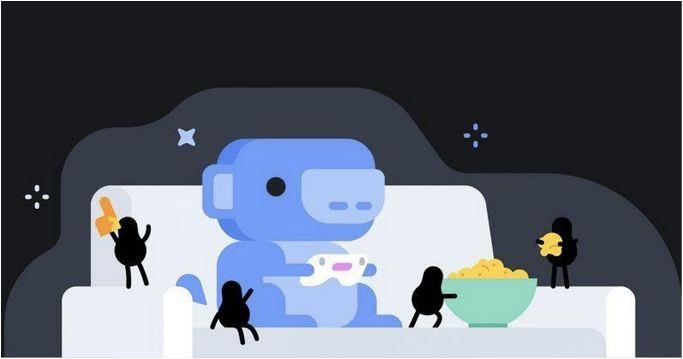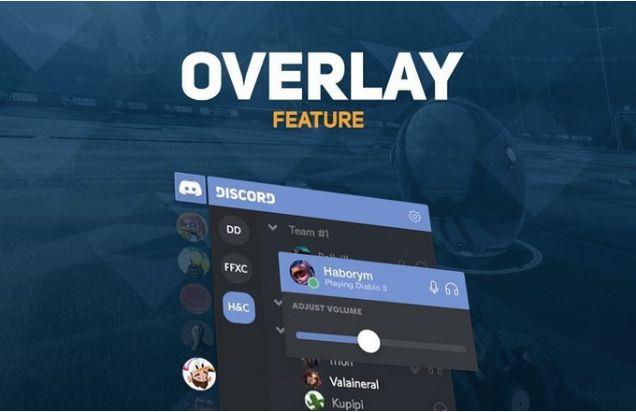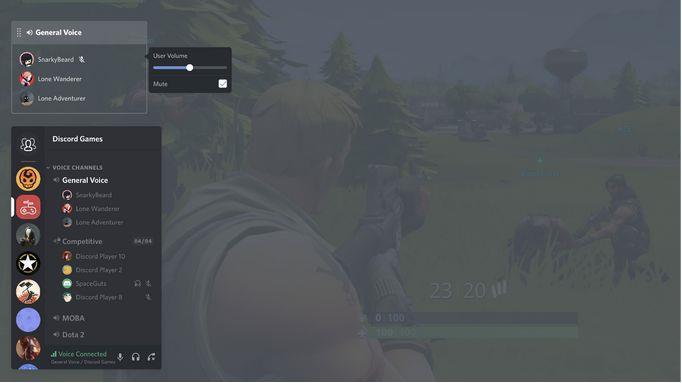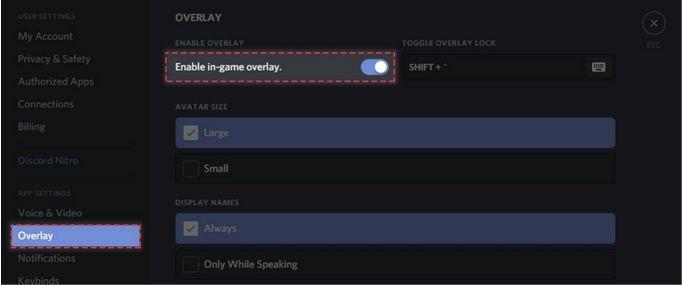Tomēr nesaskaņas ir tikai spēlētāju paradīze, kur viņi var sazināties, izmantojot tērzēšanu, balsi vai video, ar citiem kopienas locekļiem ar kopīgām interesēm. Discord sākotnēji bija paredzēts videospēļu kopienām, lai piedāvātu tām virtuālu telpu, kur viņi varētu sazināties ar saviem draugiem un dalībniekiem. Taču laika gaitā Discord ieguva milzīgu popularitāti, un šo digitālo platformu tagad izmanto arī citas kopienas un grupas, kas saistītas ar mākslu, sportu vai tikai daži draugi, kuri vēlas pastāstīt par savu jaunāko apsēstību.
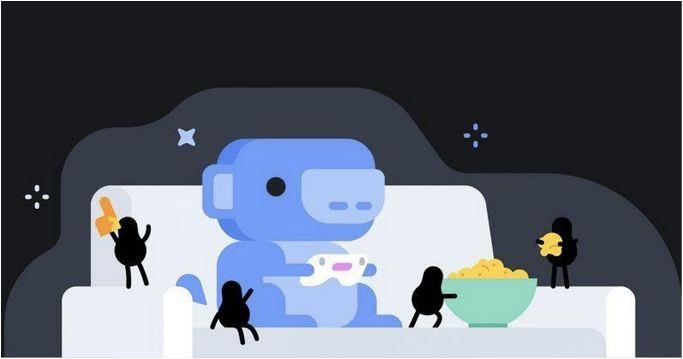
Attēla avots: TNW
Vēl viens milzīgs iemesls, kas padarīja Discord tik lielu hitu visā pasaulē, ir tā starpplatformu atbalsts operētājsistēmās Windows, Mac, Linux, Android, iOS un arī visās tīmekļa pārlūkprogrammās. Tātad, ja jau esat iepazinies ar šo digitālo platformu, noteikti esat dzirdējuši par Discord pārklājumu, vai ne? Ja nē, tad šeit ir īss kopsavilkums.
Lasiet arī: Lai uzzinātu visu par Discord un tā funkcijām, apmeklējiet šo saiti .
Kas ir nesaskaņu pārklājums
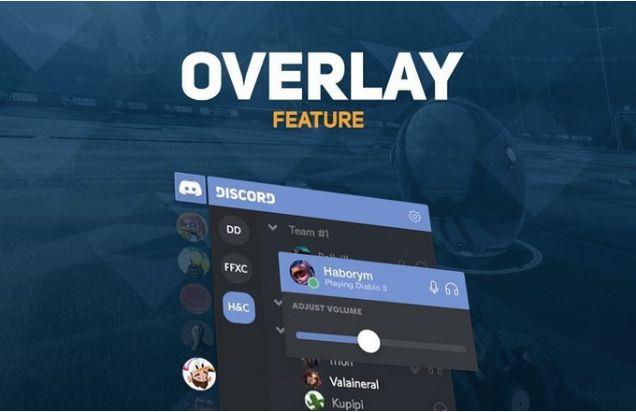
Attēla avots: Discord Blog
Tātad, kas īsti ir Discord pārklājums? Tiem, kam šis termins nav pazīstams, Discord Overlay ir spēcīgs rīks, kas spēlējot spēles iespējo noteiktu rīku kopu. Kad Discord pārklājums ir aktivizēts, tas ļauj tērzēt, atbildēt uz zvaniem, pievienoties citām grupām un sazināties ar citiem dalībniekiem, kamēr baudāt spēļu sesijas. Vienkārši runājot, Discord Overlay piedāvā piekļuvi, lai sazinātos ar draugiem, kamēr spēle darbojas.
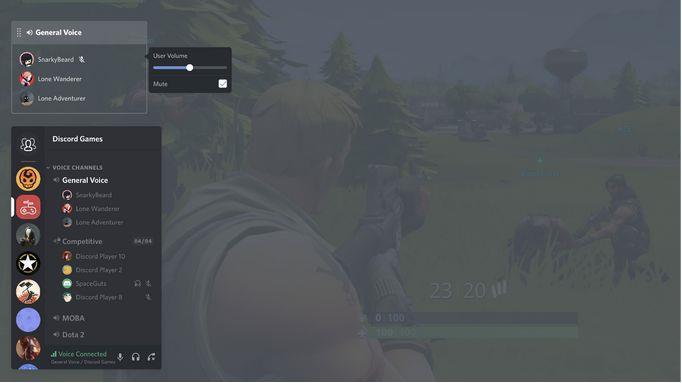
Attēla avots: Discord Blog
Bet dažreiz Discord Overlay krīt uz nerviem. Īpaši tad, ja jūs sākat kaitināt ar paziņojumu bombardēšanu, kas pārmeklē jūsu ekrānu. Ir dažas spēles, kuras vēlaties spēlēt mierīgi, nesazinoties ar citiem, vai ne? Par laimi, Discord piedāvā iespēju atspējot Discord pārklājumu, veicot dažus iestatījumus.
Šeit ir īss ceļvedis par to, kā atspējot Discord pārklājumu visām spēlēm un konkrētām spēlēm, kā vēlaties.
Lasiet arī: Kā izdzēst Discord kontu
Kā atspējot nesaskaņu pārklājumu visām spēlēm
Veiciet šīs tālāk minētās darbības, lai pilnībā atspējotu Discord pārklājumu.
- Savā ierīcē palaidiet lietotni Discord.
- Dodieties uz opciju “Lietotāja iestatījumi” un izvēlnē atlasiet “Pārklājums”.
- Izslēdziet opciju “Iespējot spēles pārklājumu”, lai atspējotu pārklājumu.
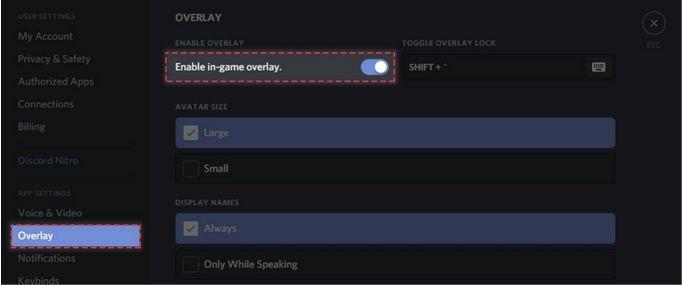
Attēla avots: Discord atbalsts
Kad veiksit šīs darbības, Discord pārklājums netiks rādīts nevienā no jūsu spēlētajām spēlēm. Bet, ja vēlaties atspējot pārklājumu tikai noteiktai spēļu kopai, lasiet tālāk.
Lasiet arī: Balss mainītājs nesaskaņām
Kā atspējot nesaskaņu pārklājumu noteiktai spēlei
Discord saprot jūsu spēļu vajadzības un prasības. Tādējādi tas piedāvā arī opciju, kurā varat atspējot pārklājumu konkrētai spēlei. Interesanti, kā to izdarīt? Veiciet šīs ātrās darbības, lai atspējotu Discord pārklājumu konkrētai spēlei.
- Savā ierīcē palaidiet lietotni Discord un dodieties uz sadaļu Iestatījumi.
- Atlasiet opciju “Pārklājums” un pēc tam iespējojiet opciju “Iespējot spēles pārklājumu”.
- Pārslēdzieties uz cilni “Spēles” un pēc tam izvēlieties spēli, kurai vēlaties iespējot Discord pārklājumu, lai spēles laikā varētu sazināties.
Kad esat atlasījis visas spēles, kurām nepieciešams pārklājums, izslēdziet opciju “Iespējot pārklājumu spēlē”.
To darot, tiks nodrošināts, ka Discord pārklājums ir iespējots tikai noteiktai spēļu kopai, kuras jūs skaidri minējāt cilnē “Spēles”. Pārējo spēļu laikā Discord pārklājums paliks atspējots.
Attēla avots: Venture Beat
Mēs ceram, ka šodien uzzinājāt kaut ko jaunu. Tas ietver mūsu ceļvedi par to, kā atspējot Discord pārklājumu visām spēlēm vai noteiktai spēlei atbilstoši jūsu prasībām.
Izmantojiet visas savas spēļu sesijas “Discordians”!
Lasiet arī: Labākie nesaskaņu roboti servera uzlabošanai